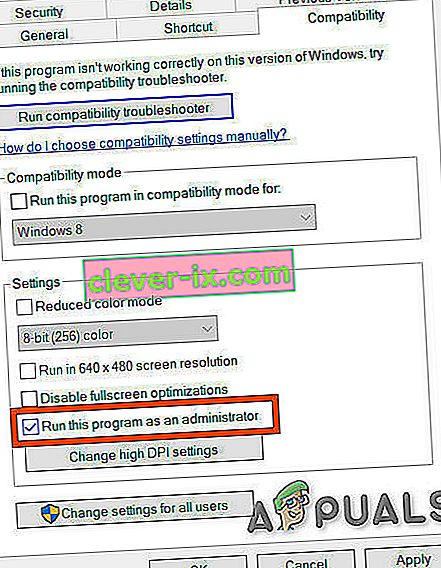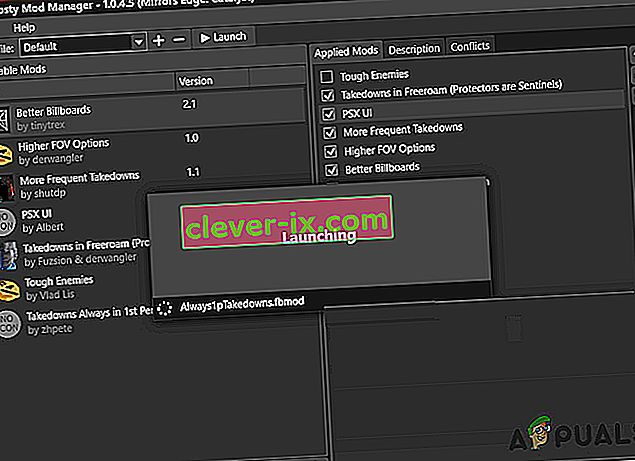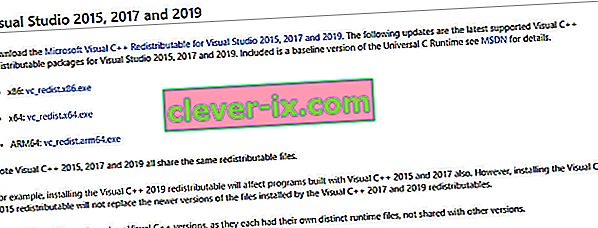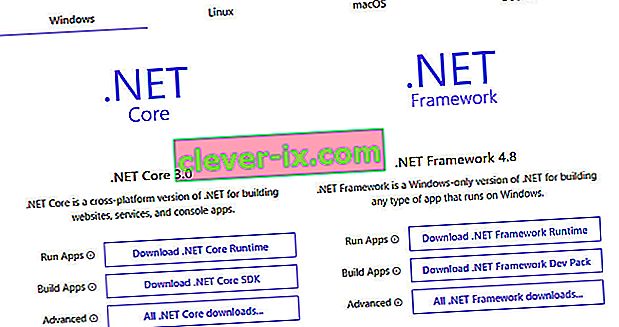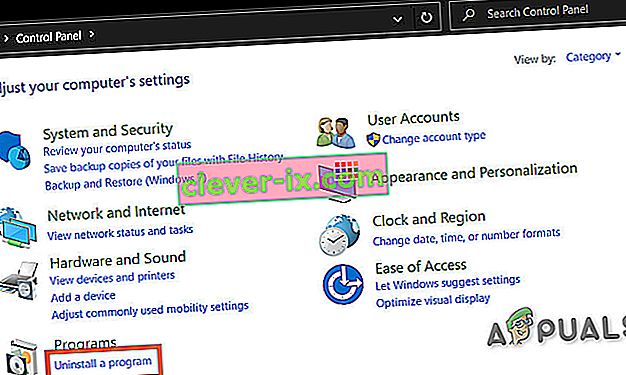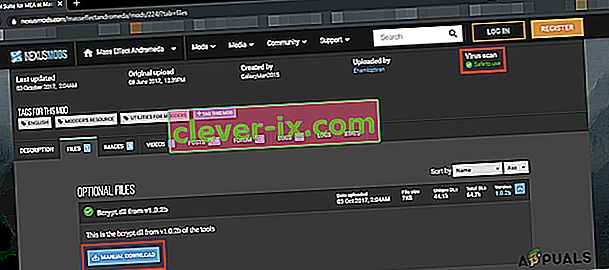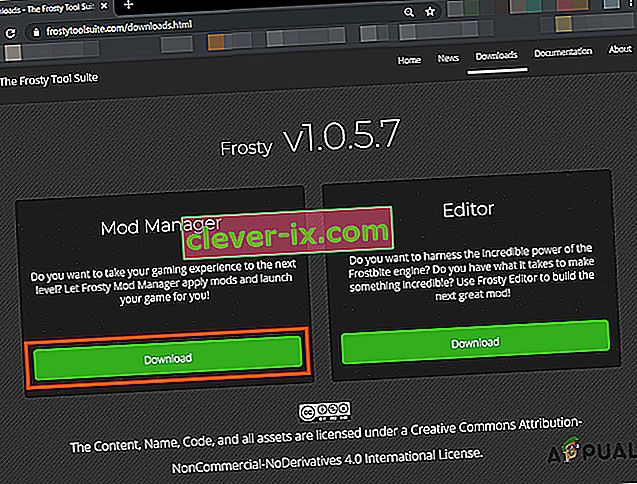Frosty mod manager ne zažene igre zaradi varnostnih aplikacij, nasprotujočih si datotek / map, nedostopnosti skrbniškega dostopa in poškodovanih namestitev iger. Primeri težave so vidni tudi, če datoteke Frosty niso pravilno razpakirane ali poskušate dodati več modov hkrati.

Preden nadaljujete z odpravljanjem težav, odstranite vse mode razen enega in nadaljujte. Ko ste rešili težavo, dodajte hkrati en mod, da ugotovite, ali je bil določen mod tudi del težave. Poleg tega poskrbite, da imate skrbniški dostop do sistema.
Zdaj zaženite igro brez modov in tudi takrat, če igre ni bilo mogoče zagnati, poiščite težavo z igro in jo rešite. Če je bila igra uspešno zagnana brez modov, preizkusite spodnje rešitve.
1. rešitev: Poteg z dovoljenji
Do te težave lahko pride, če Frosty Mod Manager zaradi napak v dovoljenjih ne more dostopati do določenih datotek in storitev, ki so bistvenega pomena za pravilno delovanje Frosty Mod Managerja. Težavo lahko reši skrbniški dostop Frosty Mod Managerja, tako da lahko dostopa do zahtevanih datotek in storitev.
- Z desno miškino tipko kliknite » FrostyModManager. exe "in nato kliknite" Properties "
- Označite potrditveno polje poleg polja » Zaženi kot skrbnik « na zavihku » Združljivost « v oknu Lastnosti.
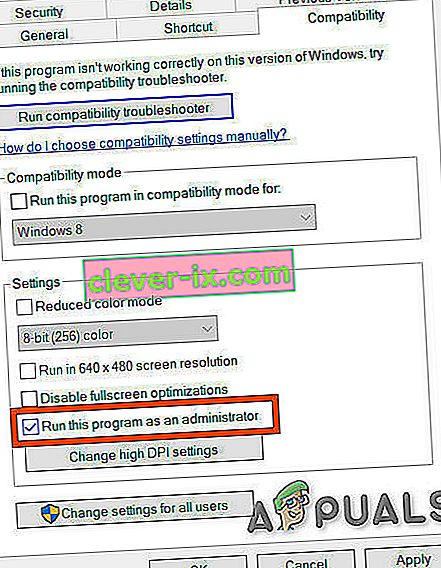
- Kliknite » Uporabi « in nato »V redu «
Prepričajte se tudi, da imate popoln nadzor in lastništvo nad platformo za digitalno distribucijo iger in mapo z igrami, npr. Če uporabljate Origin, potem prevzemite popoln nadzor in lastništvo nad mapo Origin in Origin game.
Po prevzemu lastništva in popolnem nadzoru zaženite Frosty Mod Manager in preverite, ali je težava odpravljena. Če ne, poskusite z naslednjo rešitvijo. Vendar ne pozabite, da ga med odpravljanjem težav, kadar koli morate zagnati Frosty Mod Manager, zaženite kot skrbnik.
2. rešitev: Uporabite pripomoček za stiskanje
Nekateri modusi so arhivirani in te arhivirane stiskalnice so včasih lahko težavne, če se aplikacije za stiskanje in razpakiranje razlikujejo zaradi nepravilnih glav. Če uporabljate kateri koli arhivirani mod, bodisi uporabite Frosty Mod Manager brez tega modu ali kako drugače uporabite katero koli drugo aplikacijo za razpakiranje, razen privzete aplikacije Windows.
Prenesite in namestite kateri koli pripomoček za stiskanje.

7-Stisnite pripomoček za stiskanje Po razpakiranju modu ga kopirajte na želeno mesto in zaženite Frosty Mod Manager, da preverite, ali je težava odpravljena. V nasprotnem primeru nadaljujte z naslednjo rešitvijo.
3. rešitev: Uporabite v varnem načinu
Varni način v sistemu Windows 10 se naloži z minimalnim naborom storitev / gonilnikov / aplikacij. Če Frosty Mod Manager ne more zagnati igre zaradi konfliktne storitve / gonilnika / aplikacije, lahko težavo reši zagon sistema v varnem načinu in zagon Frosty Mod Manager.
- Zagon v varnem načinu .
- Zaženite Frosty Mod Manager kot skrbnik (kot je navedeno v rešitvi).
- Izberite igro kot izvršljivo.
- Izberite mod za preobleko s klikom na 'import mod' in izberite zip datoteko in dvokliknite mod za preobleko, da ga aktivirate.
- Kliknite ' L aunch '.
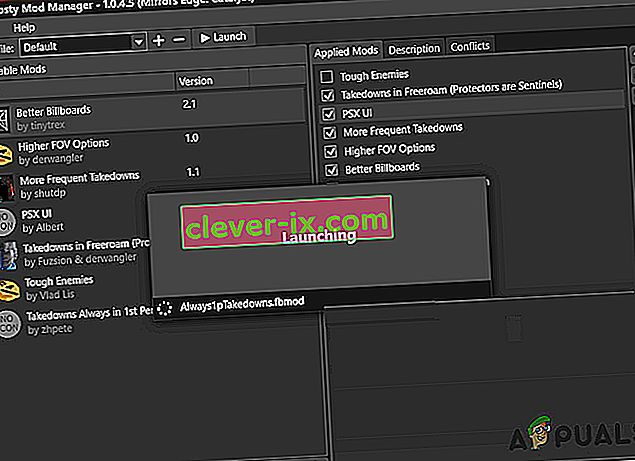
Zdaj, če lahko Frosty Mod Manager zažene igro, očistite sistem in poskusite prepoznati problematične storitve / gonilnike / aplikacije, ki so v konfliktu z Frosty Mod Manager.
In če Frosty Mod Manager igre ne more zagnati niti v varnem načinu, nadaljujte z naslednjo rešitvijo.
4. rešitev: Nadgradite različico Visual C ++ in .NET Framework
Visual C ++ in .Net Framework sta osnovni zahtevi za zagon programa Frosty Mod Manager in če sta ta dva zastarela, lahko to povzroči številne težave, vključno s tem, če Frosty Mod Manager ne more zagnati igre. Če želite posodobiti ti dve komponenti, sledite spodnjim korakom.
- Prenesite najnovejšo različico Visual C ++ v skladu s sistemom.
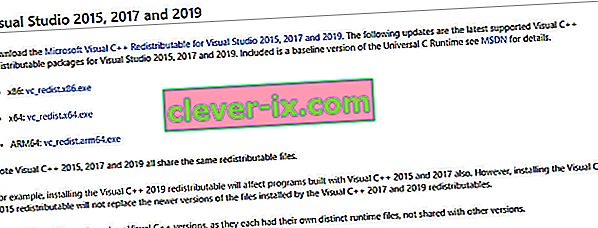
- Namestite ga in znova zaženite sistem.
- Prenesite ogrodje .Net .
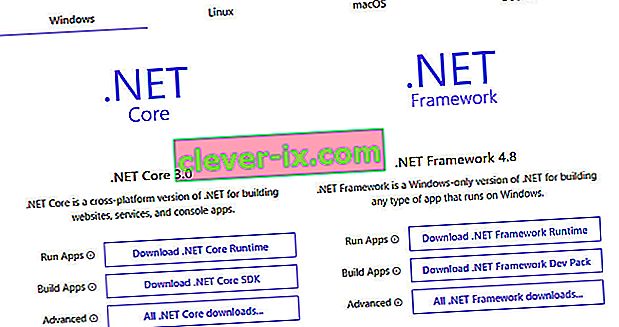
- Namestite ga in znova zaženite sistem.
- Zaženite Frosty Mod Manager in preverite, ali lahko zažene igro.
Če Frosty Mod Manager ne more zagnati igre, nadaljujte z naslednjo rešitvijo.
5. rešitev: Datoteke z igrami premaknite na sistemski pogon
Frosty Mod Manager ne podpira datotek z igrami na nesistemskem pogonu in če uporabljate igro z datotekami na nesistemskem pogonu, je to lahko vzrok, da Frosty Mod Manager igre ne zažene. Da bi to rešili, sledite spodnjim navodilom.
- Odstranite igro.
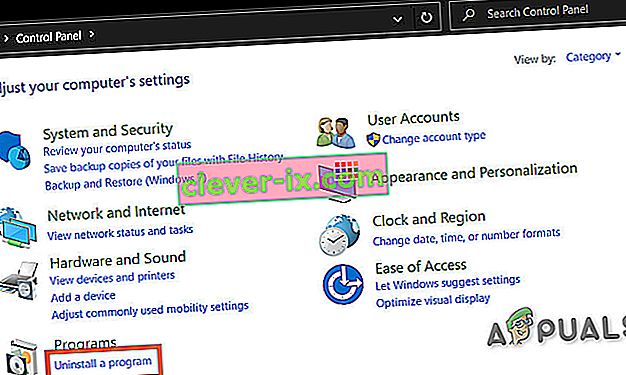
- Znova zaženite sistem in igro znova namestite na pogon C in zaženite Frosty Mod Manager, da preverite, ali je težava odpravljena.
6. rešitev: Onemogočite protivirusni in požarni zid
Obstajajo znane težave med datotekami, povezanimi z igrami, ki jih protivirusna programska oprema / požarni zid / varnostna programska oprema prepozna kot zlonamerno programsko opremo in blokira njen dostop, kar lahko nato prisili upravitelje iger / modov k nenadnemu vedenju. Frosty Mod Manager ni nobena izjema, zato lahko težavo rešite tako, da onemogočite protivirusni in požarni zid.
Zaženite Frosty Mod Manager in igro, da preverite, ali je težava rešena, če ne, pojdite na naslednjo rešitev.
7. rešitev: izbrišite problematične datoteke / mape
Če napačna konfiguracija povzroči težavo, da Frosty Mod Manager ne zažene igre, potem lahko težavo reši brisanje datotek in map, povezanih s to napačno konfiguracijo.
- Pojdite v svoj imenik iger, npr. Če uporabljate Origin in Andromedo, potem pojdite na
"C: \ Programske datoteke (x86) \ Izvorne igre \ Andromeda"
- Poiščite datoteko " bcrypt.dll " in jo izbrišite.
- Zdaj poiščite mapo » ModData «, jo kliknite z desno miškino tipko in jo izbrišite.
- Nato pojdite v mapo
"Frosty Tool Suite \ FrostyModManager \ ThirdParty"
in poiščite datoteko " bcrypt.dll " in jo izbrišite.
- Znova zaženite sistem.
- Zdaj prenesite datoteko " bcrypt.dll " in jo položite v obe mapi, omenjeni v korakih 1 in 4. " bcrypt.dll " lahko prenesete iz GitHub ali Nexusmods.
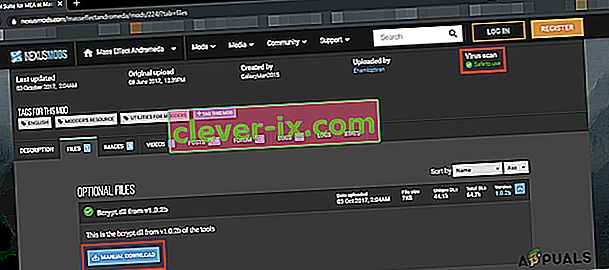
Opozorilo : Datoteko prenesite na lastno odgovornost, saj na noben način nismo povezani z gostitelji teh datotek.
- Zaženite Frosty Mod Manager kot skrbnik, kot je omenjeno v rešitvi 1. Če ste pozvani k ustvarjanju mape ModDate, kliknite da.
- Izberite igro kot izvršljivo.
- Izberite mod za preobleko s klikom na 'import mod' in izberite zip datoteko in dvokliknite mod za preobleko, da ga aktivirate.
- Kliknite ' L aunch '.
8. rešitev: Znova namestite Frosty
Če vam do zdaj še ni nič pomagalo, pojdimo v skrajni sili in znova namestite Frosty, da se stvari popravijo. Prav tako je znana težava z Frosty Mod Managerjem, da ko igro ubijemo z upraviteljem opravil, ne bo začela normalno delovati, dokler je ne namestite znova.
- Odstranite Frosty Mod Manager (pritisnite Windows + R, vnesite " appwiz.cpl " in pritisnite Enter).
- Ko je odstranjevanje končano, znova zaženite sistem.
- Prenesite Frosty Mod Manager.
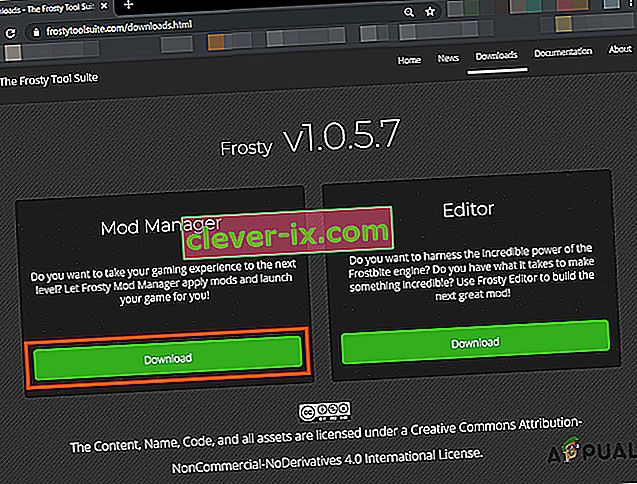
- Z desno tipko miške kliknite na namestitveno datoteko in nato v nastali meniju kliknite na "Zaženi kot skrbnik".
- Zdaj sledite navodilom na zaslonu, da dokončate postopek namestitve.
- Ponovno zaženite sistem.
- Zaženite Frosty Mod Manager kot skrbnik (kot je navedeno v rešitvi).
- Izberite igro kot izvršljivo.
- Izberite mod za preobleko s klikom na 'import mod' in izberite zip datoteko in dvokliknite mod za preobleko, da ga aktivirate.
- Kliknite » zaženi «.
Upajmo, da ste težavo rešili in zdaj lahko igro zaženete brez težav.